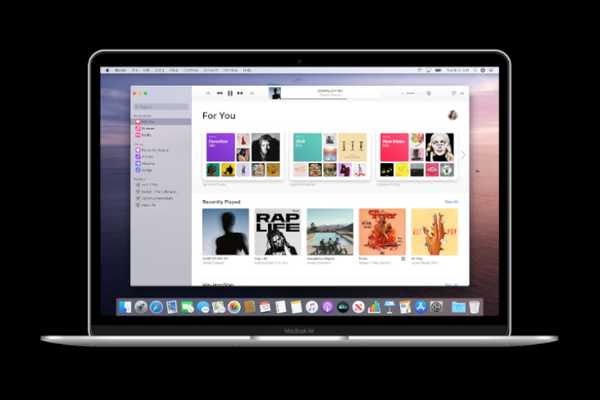
Simon Gallagher
0
2752
34
Especialmente quando estou ligado ao meu Mac durante as tarefas diárias, gosto de acompanhar alguns dos meus podcasts motivacionais favoritos. Eles (meio que) me mantêm atualizada e iluminada. Então, fico feliz que a Apple tenha lançado um aplicativo Podcasts independente para macOS - publique o desligamento do iTunes. Tanto em termos de interface do usuário quanto de recursos, o aplicativo se parece bastante com o seu equivalente no iOS. Portanto, parece bastante familiar desde o início - é claro, com alguns truques escondidos na manga. Se você é um ouvinte fiel de podcast, não deve perder essas melhores dicas e truques para usar o aplicativo Podcasts como um profissional no macOS Catalina.
Melhores dicas e truques para Apple Podcasts no macOS Catalina
Tendo em mente a regra antiga, “O que funciona para um pode não funcionar para todos”, a Apple oferece muitas opções para personalizar o aplicativo Podcasts no macOS Catalina. Portanto, com base nas suas necessidades ou no gosto auditivo, você pode personalizar vários aspectos fundamentais, incluindo botões de avançar / voltar, downloads automáticos, reprodução e muito mais. Dito isto, vamos finalmente sintonizar o guia!
1. Interrompa os podcasts de excluir automaticamente os episódios reproduzidos
Entendi. O aplicativo Podcasts deseja manter a bagunça afastada, eliminando automaticamente os episódios já reproduzidos. Além disso, também economiza um tempo precioso que você precisa gastar para limpar o armazenamento entupido. Mas e se você é alguém que gosta de ouvir alguns podcasts legais várias vezes, ainda está feliz com esse recurso de gerenciamento de armazenamento? Muito provavelmente, você não vai gostar. Então, vamos desativar isso para você.
1. Inicie o Podcasts aplicativo no seu Mac.
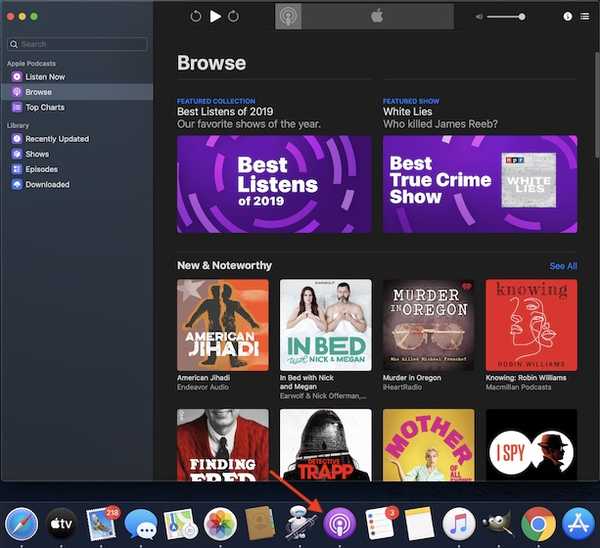
2. Agora, clique no Podcasts menu no canto superior esquerdo e escolha Preferências.

2. Em seguida, clique no Avançado aba.
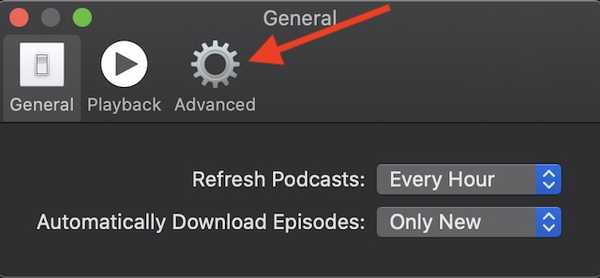
3. Finalmente, desmarque a caixa à esquerda de Excluir automaticamente os episódios reproduzidos.
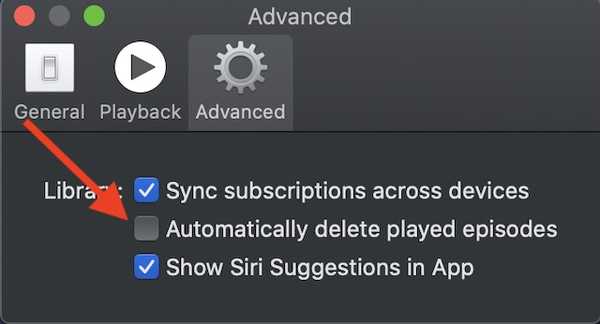
2. Alterar segundos de avanço / retrocesso nos podcasts
Assim como o iOS, o aplicativo Podcasts para macOS também permite ajustar os segundos de avanço / retrocesso. Portanto, se você desejar alterar os segundos de salto de acordo com sua conveniência, poderá fazê-lo com facilidade. Lembre-se de que, se um episódio tiver capítulos, o próximo e o anterior navegarão entre os capítulos e os episódios.
1. Abrir Podcasts aplicativo no seu dispositivo macOS> Podcasts menu no canto superior esquerdo da tela> Preferências.

2. Agora, clique no Reprodução aba.
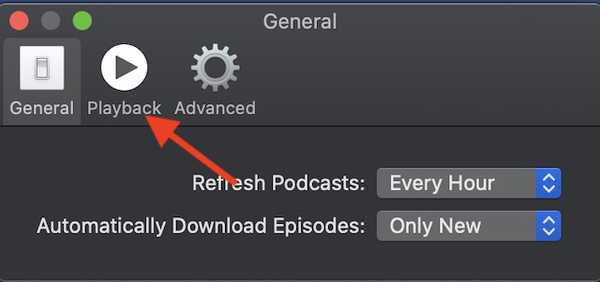
3. Na seção Ignorar botões, clique no ícone menu suspenso ao lado de Avançar / Voltar.
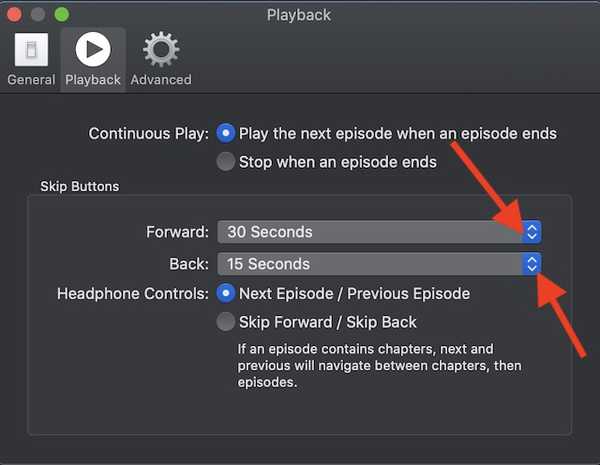
4. Em seguida, escolha a opção preferida: 10, 15, 30, 45 e 60 segundos.
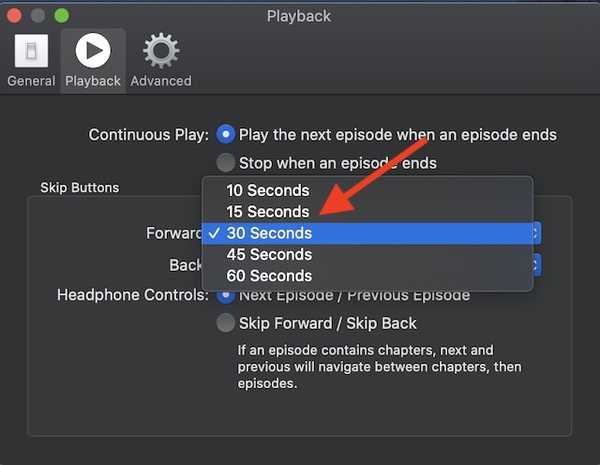
Nota: Você também pode usar o Siri para ajustar os botões de pular. Basta dizer algo como: "Ei, Siri, para frente / trás 30 segundos."
3. Interrompa os podcasts do download automático de episódios
O aplicativo Podcasts baixa automaticamente os episódios novos ou todos os não reproduzidos, para que você possa se conectar a eles imediatamente. Embora eu goste muito desse recurso, pois é super útil, há momentos em que desativo os downloads automáticos - especialmente quando meu pacote limitado de internet está ficando sem combustível! Felizmente, a Apple oferece uma maneira simples de ligar / desligar.
1. Abra o Podcasts aplicativo no seu Mac> Podcasts menu no canto superior esquerdo da tela> Preferências.

2. Agora, verifique se o Geral guia está selecionada. Em seguida, clique no suspenso menu ao lado de Opção Baixar episódios automaticamente.
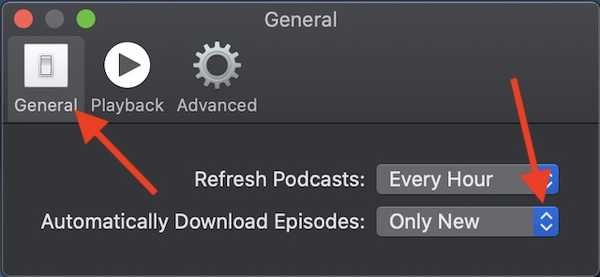
3. Agora escolha Nunca.
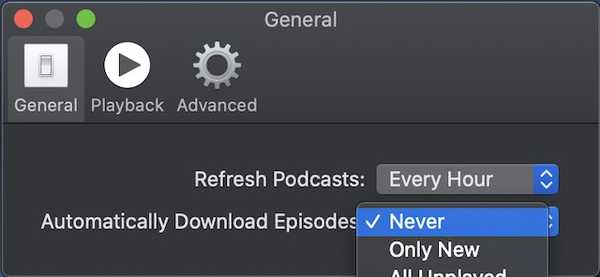
4. Atualize manualmente os podcasts para salvar dados
Por padrão, o aplicativo Podcasts é atualizado automaticamente a cada hora para se manter atualizado. Embora seja um recurso útil, ele consome a bateria e, é claro, também consome muitos dados. Portanto, quando estiver tentando controlar a bateria descarregada do seu MacBook ou desejar ajudar o pacote limitado de internet a durar um pouco mais, force-o a atualizar com menos frequência ou manualmente.
1. Inicie o Podcasts aplicativo no seu Mac> Podcasts menu no canto superior esquerdo> Preferências.

2. Agora, verifique se o Geral guia está selecionada. Em seguida, clique no botão suspenso ao lado de Atualizar.
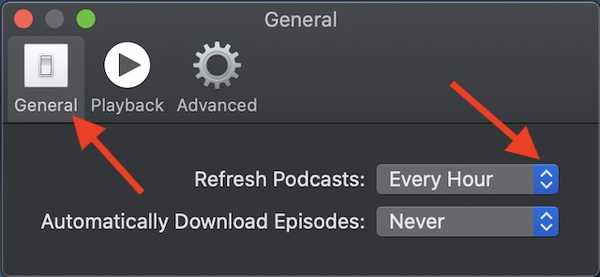
3. Em seguida, escolha a opção desejada: A cada hora, 6 horas, dia, semana ou manualmente.
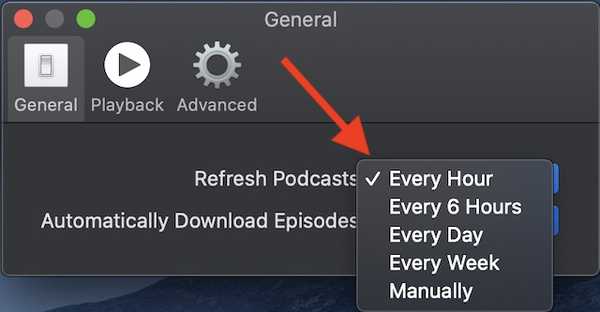
5. Interrompa os podcasts da sincronização de assinaturas nos iDevices
Uma das melhores vantagens que você obtém ao estar ligada ao ecossistema da Apple é a sincronização contínua. Assim como outros aplicativos compatíveis, o Podcasts também sincroniza todas as suas assinaturas nos iDevices conectados com o mesmo Apple ID. Portanto, você pode acessar confortavelmente suas assinaturas a partir de qualquer um dos seus dispositivos e gerenciá-las sem problemas. Mas e se você se inscreveu em alguns canais de podcast que deseja manter em sigilo em um de seus dispositivos? Nessa situação, convém desativar a sincronização.
1. Inicie o Podcasts aplicativo no seu dispositivo macOS> Podcasts menu no canto superior esquerdo> Preferências.

2. Clique no botão Avançado aba. Desmarque a caixa à esquerda de "Sincronizar assinaturas entre dispositivos."
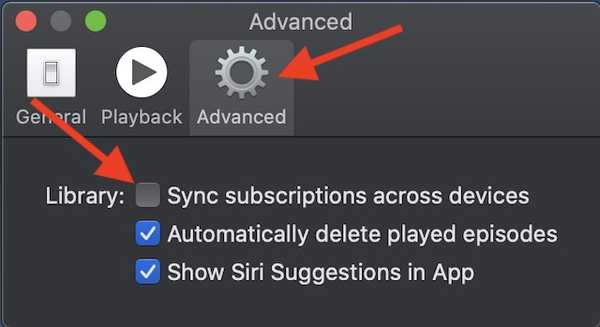
6. Personalize os controles dos fones de ouvido
Um pouco escondido nas configurações é uma opção para configurar os controles dos fones de ouvido. Por padrão, os controles do fone de ouvido permitem alternar entre o episódio seguinte e o anterior. No entanto, você pode optar por configurá-lo para avançar / voltar.
1. Inicie o Podcasts aplicativo no seu dispositivo> Podcasts menu no canto superior esquerdo> Preferências.

2. Verifique se o Reprodução guia está selecionada. Na seção Controles de fones de ouvido, escolha Avançar / Voltar opção.
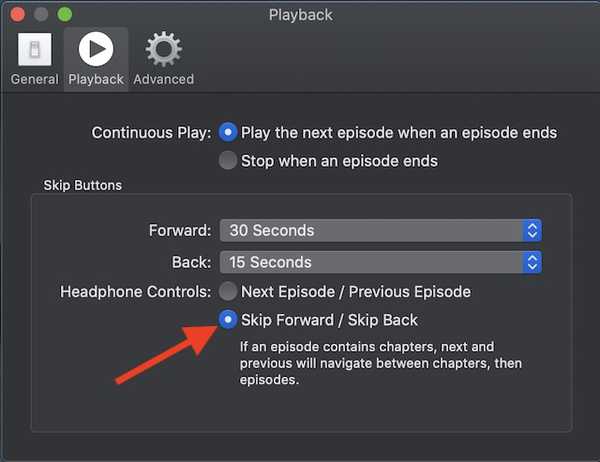
7. Pare quando um episódio terminar
Assim que um episódio termina, o aplicativo Podcasts inicia um novo, para que sua onda de escuta não pare. Embora ninguém possa discutir sobre seu significado, alguns podem querer iniciar um show por vontade própria. Se você é um deles, este pequeno truque pode ser sua.
1. Inicie o Podcasts aplicativo no seu computador> Podcasts menu no canto superior esquerdo> Preferências.

2. Verifique se o Reprodução guia está selecionada. Debaixo de Reprodução contínua seção, selecione o "Pare quando um episódio terminar."
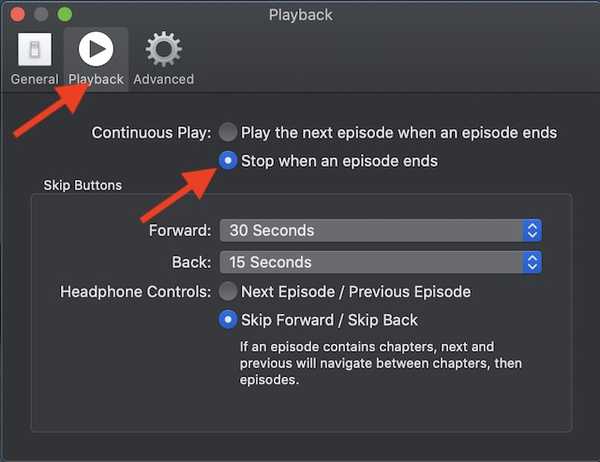
8. Reproduzir podcasts em seguida na fila
Outro truque simples, porém interessante, que pode melhorar sua experiência de audição de podcast no seu Mac! Embora seja bastante fácil reproduzir podcasts a seguir na fila, a opção requer um pouco de escavação. Por isso achei que vale a pena mencionar. Salve-o nos momentos em que você deseja ter um pouco mais de controle sobre seus podcasts.
1. Inicie o Podcasts aplicativo no seu Mac e escolha os podcasts que deseja reproduzir.
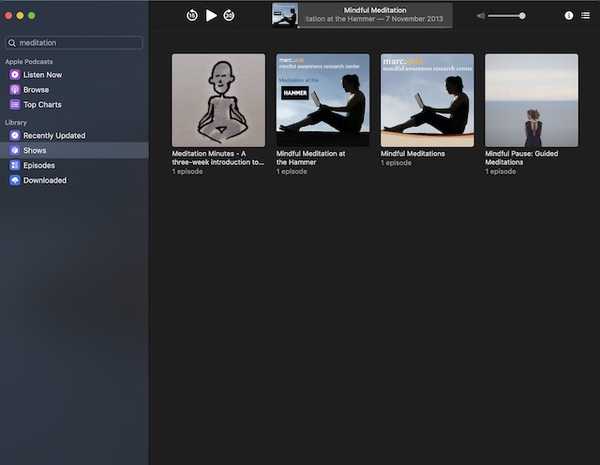
2. Agora, passe o mouse sobre o podcast para acessar o botão de opções (…).
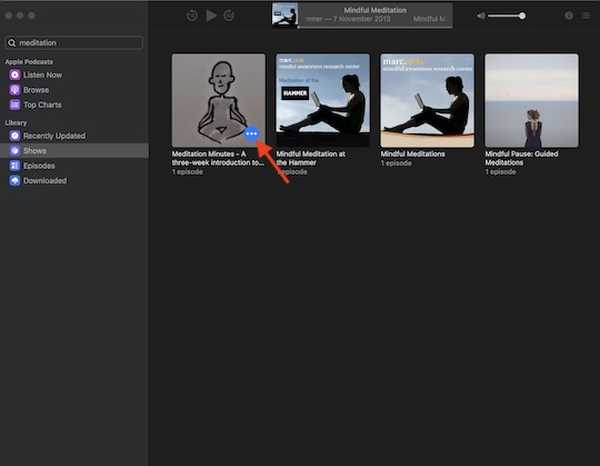
3. Em seguida, clique no botão Opções e escolha Tocar Próximo.
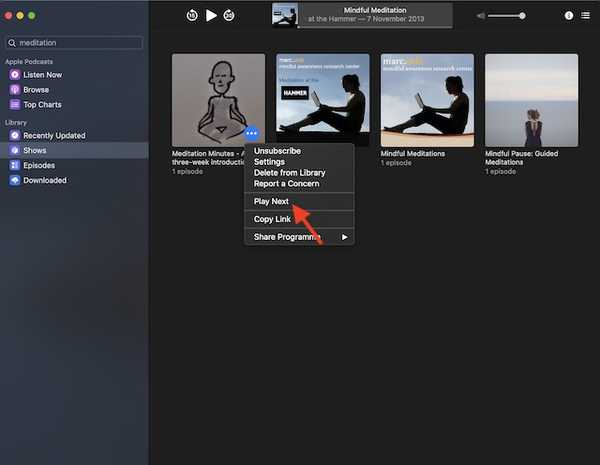
9. Personalize os episódios da ordem de reprodução
Bem, este é o meu hack favorito por uma longa distância. Eu uso esse truque bacana para mudar a ordem em que os episódios são reproduzidos no Mac. Para uma experiência de escuta em podcast personalizada, é preciso economizar.
1. Inicie o Podcasts aplicativo no seu Mac e depois vá para a sua biblioteca.
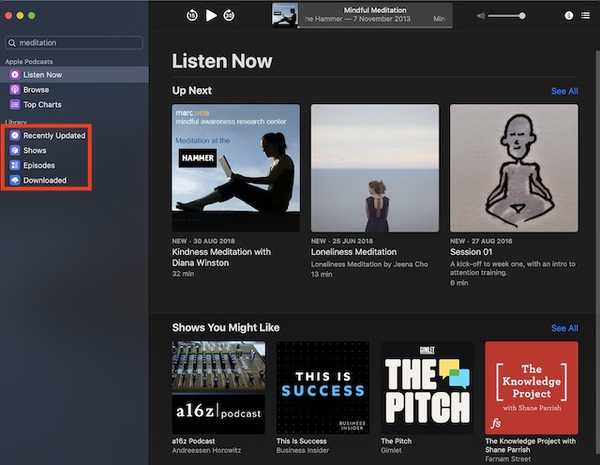
2. Agora, passe o mouse sobre o podcast e clique no ícone Opções botão (…).
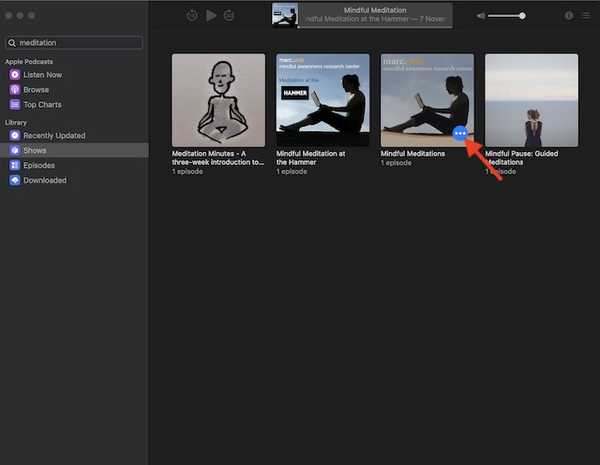
3. Em seguida, escolha Configurações no menu.
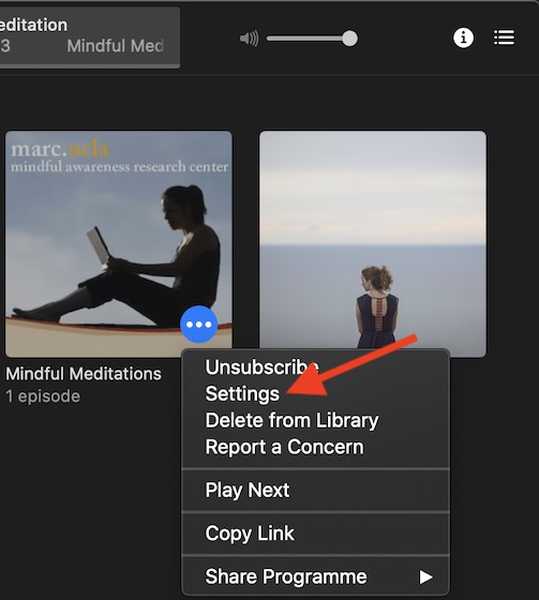
4. Em seguida, escolha a opção desejada:
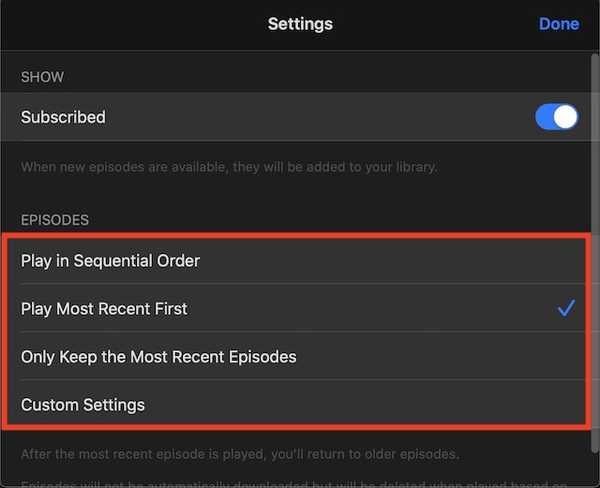
- Reproduzir em ordem sequencial
- Reproduzir os mais recentes primeiro
- Manter apenas os episódios mais recentes
- Opções customizadas
10. Exclua um Podcast da sua biblioteca
Essa dica pode ser útil quando você desabilitou a exclusão automática e deseja se livrar dos itens já reproduzidos em seu próprio termo. Felizmente, é bastante antecipado e dificilmente requer alguns passos.
1. Abra o Podcasts aplicativo e depois vá para o item do qual deseja se livrar. Em seguida, passe o mouse sobre o item específico e clique no botão Opções.
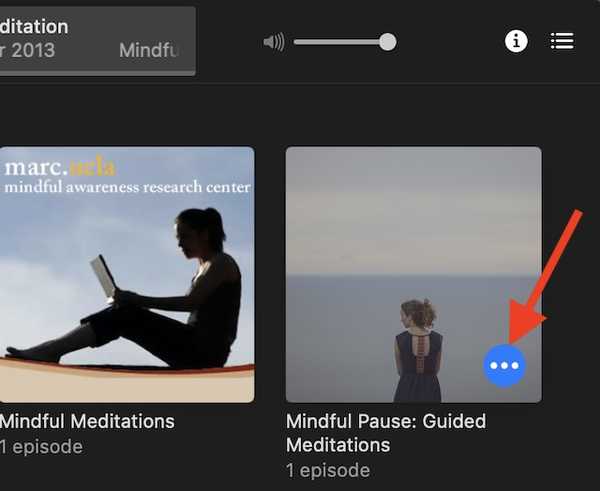
3. Clique em Excluir da biblioteca opção e confirme.
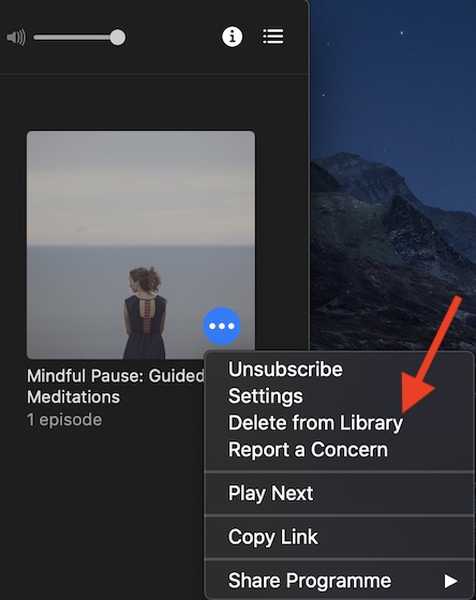
Bônus: Compartilhe seu Podcast favorito
Compartilhar algo interessante como o Apple TV + ou podcasts populares com seus amigos e entes queridos é agradável. Portanto, sempre que encontrar um podcast comovente, não deixe de compartilhá-lo com seus amigos. A opção para compartilhar conteúdo no aplicativo Podcasts é fácil, mas um pouco fora da vista.
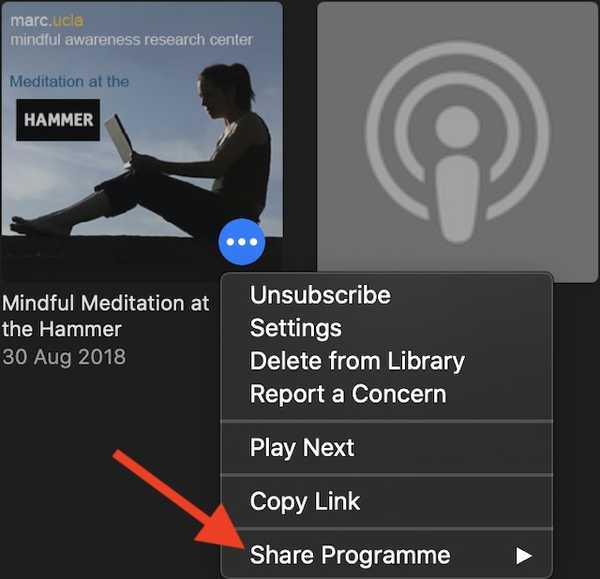
Simplesmente, passe o mouse sobre um episódio para acessar o botão de opções. Depois, clique nele. Depois disso, clique na opção Compartilhar Episódio / Programa no menu e escolha a mídia preferida para compartilhar, como Mensagens, Correio e mais.
Dicas e truques para usar o aplicativo Podcasts como um profissional no Mac
Felizmente, essas dicas podem ajudar você a obter o melhor do aplicativo Apple Podcasts no seu dispositivo macOS. Como nenhuma lista pode ser perfeita, eu adoraria receber suas sugestões. Além disso, se houver algum truque interessante que valha a pena mencionar neste post, não esqueça de compartilhá-lo conosco.















